O Google Docs encontrou um erro
Guia De Solução De Problemas / / August 04, 2021
Anúncios
Neste guia, mostraremos como corrigir o problema do Google Docs encontrou um erro. Este aplicativo de processador de texto online simplificou completamente o fluxo de trabalho. A maior vantagem deste aplicativo é que você não precisa instalar nenhum aplicativo independente no seu PC. Basta iniciar qualquer navegador de sua escolha, acessar seu site oficial e começar seu trabalho. Então, seu recurso de colaboração, que permite que outros membros façam alterações no documento em trânsito, também merece alguns elogios.
No entanto, apesar da pletora de recursos que ele apresenta, parece haver alguns problemas a incomodar este serviço. Entre eles, o Google Docs encontrou um erro parece ser o mais comum. Muitos usuários já expressaram sua preocupação sobre o mesmo em Fórum de Suporte do Google. Portanto, se você também estiver na mesma página que esses usuários, este guia o ajudará. Neste guia, listaremos todos os motivos plausíveis para esse problema e, mais importante, as etapas para corrigi-lo.
Índice
-
1 O Google Docs encontrou um erro | Como consertar?
- 1.1 Correção 1: limpar cache e cookies
- 1.2 Fix 2: desative as extensões
- 1.3 Fix 3: mudar para um navegador diferente
- 1.4 Fix 4: desative o Firewall do Windows
O Google Docs encontrou um erro | Como consertar?
Pode haver algumas razões para o problema mencionado. Para começar, se muitos cookies e cache se acumularem, isso pode entrar em conflito com o funcionamento adequado do Google Docs. Na mesma linha, uma extensão de terceiros também pode causar um ou dois problemas.
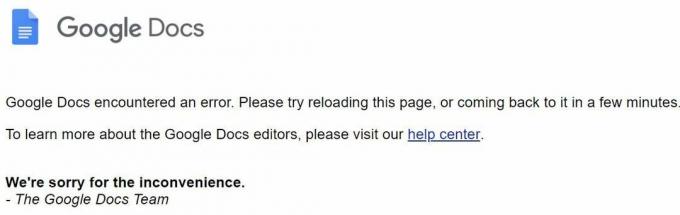
Anúncios
Da mesma forma, o Firewall do Windows também pode bloquear a funcionalidade do Documentos. Em alguns casos, o problema pode estar no próprio navegador. Dito isso, aqui estão os vários métodos para corrigir esses problemas que, por sua vez, corrigirão o problema do Google Docs encontrou um erro. Siga para as instruções detalhadas.
Correção 1: limpar cache e cookies
Esses arquivos armazenam alguns dados que podem acelerar a experiência do usuário, mas o excesso desses arquivos pode acabar fazendo mais mal do que bem. Portanto, se muitos dados temporários foram acumulados ao longo do tempo, provavelmente é o momento certo para excluí-los. Abaixo estão as etapas para fazer isso no Chrome, pode ser em linhas semelhantes para outros navegadores Chromium também.
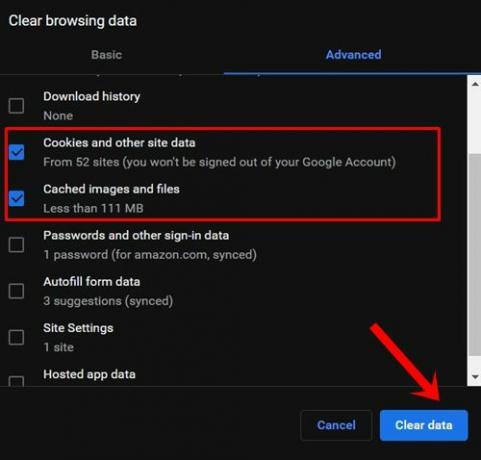
- Inicie o Chrome em seu PC e clique no ícone de estouro situado no canto superior direito.
- Em seguida, selecione Mais ferramentas e, em seguida, a opção Limpar dados de navegação.
- Agora você deve ser direcionado para a guia Avançado. Selecione Cookies e outros dados do site e Imagens e arquivos em cache.
- Finalmente, aperte o botão Limpar dados e aguarde o processo terminar.
Feito isso, reinicie seu navegador. Agora visite o site do Google Docs, verifique se o problema do Google Docs encontrou um erro foi corrigido ou não.
Fix 2: desative as extensões
Em alguns casos, uma extensão de terceiros também pode entrar em conflito com alguns sites ou mesmo com o navegador como um todo. A melhor aposta, nesse caso, é desativar todas as extensões e, em seguida, reativá-las uma de cada vez para recriar o problema. Isso o ajudará a identificar o culpado, que pode ser desabilitado ou desinstalado do navegador. Aqui estão as instruções para fazer isso no navegador Chrome.
Anúncios
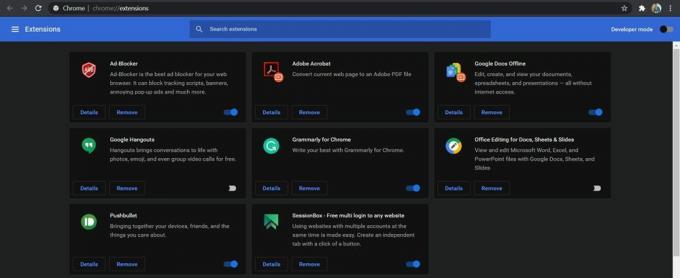
- Abra o navegador Chrome e clique no ícone de estouro situado no canto superior direito.
- Selecione Mais> Extensões. Isso deve levá-lo à lista de todas as extensões instaladas.
- Desative todas as extensões e reinicie o navegador.
Se isso corrigir o problema do Google Docs encontrou um erro, você poderá identificar a extensão que causa o problema, conforme mencionado acima. Mantenha essa extensão desabilitada enquanto você pode habilitar o resto. No entanto, se as extensões não foram o motivo, aqui estão algumas outras soluções alternativas que podem ser úteis.
Fix 3: mudar para um navegador diferente
Se limpar o cache e os dados ou desativar as extensões do seu navegador não adiantou, então você terá que procurar alternativas. O problema pode estar relacionado ao seu navegador e, portanto, você deve considerar a possibilidade de mudar para um diferente. Por exemplo, se o problema persistir no navegador Chrome, você pode experimentar o Firefox, Edge, Brave, Opera e outros navegadores. Experimente as alternativas e veja se o problema do Google Docs encontrou um erro foi corrigido ou não.
Fix 4: desative o Firewall do Windows
Se você atingiu esse estágio, o problema não se limita apenas ao lado do aplicativo, ele pode ter abrangido um domínio muito mais amplo. Às vezes, o Firewall do Windows pode se tornar um pouco superprotetor e acabar gerando um falso positivo em um determinado site.
Anúncios
Portanto, parece que o aplicativo Firewall reconheceu o Docs como um programa potencialmente prejudicial e, portanto, bloqueou seu acesso à rede. Mas como sabemos que o Google Docs pode ser visitado com segurança, você pode desativar o Firewall do Windows ou adicionar o programa (navegador) à lista de permissões. Veja como isso poderia ser feito:
- Pesquise o Firewall do Windows Defender no menu Iniciar.
- Em seguida, clique em Ativar ou Desativar o Firewall do Windows Defender na barra de menu à esquerda.

- Selecione a opção Desativar o Firewall do Windows Defender nas redes Pública e Privada.

- No entanto, se você deseja adicionar seu navegador à lista de exclusão, clique em Permitir um aplicativo ou programa através do Firewall do Windows Defender.

- Em seguida, clique em Alterar configurações na caixa de diálogo subsequente que aparece (requer privilégios administrativos).
- Selecione o aplicativo na lista e clique em OK.
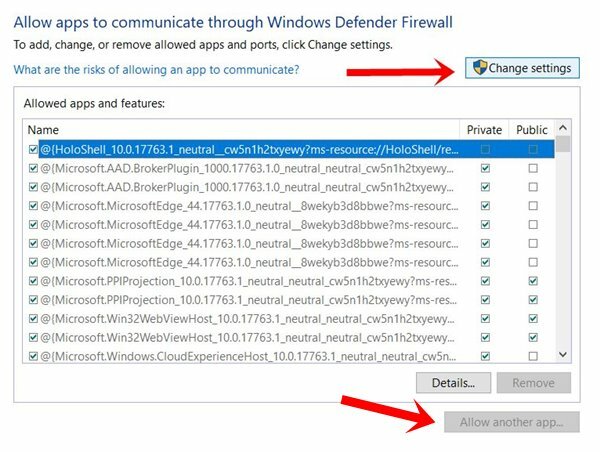
- No entanto, se não estiver lá, clique no botão Permitir outro aplicativo.
- Em seguida, vá para o diretório de instalação do aplicativo e selecione esse aplicativo.
- Feito isso, o erro do Docs deve ter sido corrigido.
Então, tudo isso veio deste guia sobre como corrigir o problema do Google Docs encontrou um erro. Compartilhamos quatro métodos diferentes para o mesmo, e qualquer um deles deve funcionar a seu favor. Deixe-nos saber nos comentários qual deles conseguiu indicar o sucesso. Para terminar, aqui estão alguns outros Dicas e truques para iPhone, Dicas e truques para PC, e Dicas e truques para Android que você deve verificar também.



